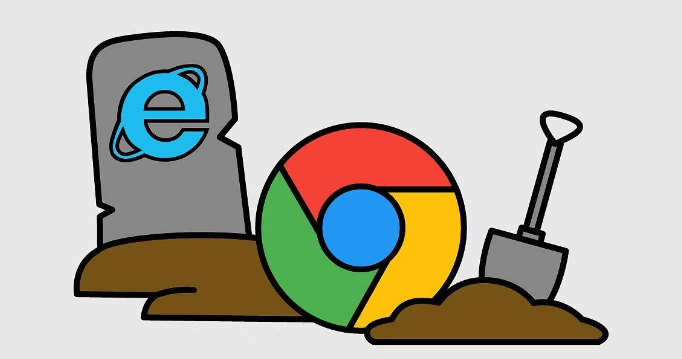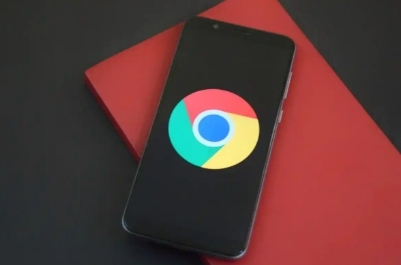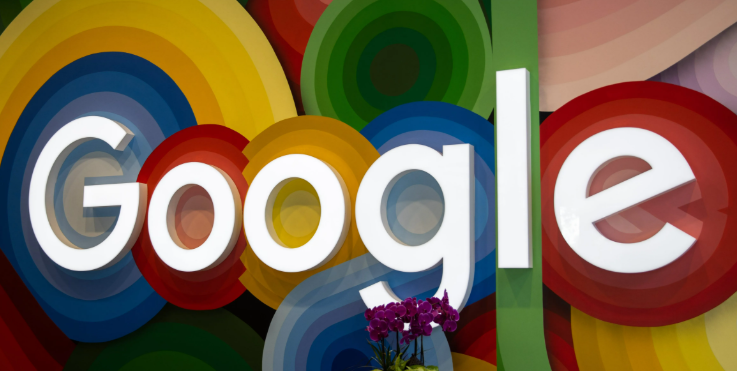google浏览器频繁弹出更新提示是否可以关闭
时间:2025-07-31
来源:Chrome官网
详情介绍

1. 定位并禁用谷歌更新服务:打开服务管理器,按下键盘上的Windows标志键+R键,输入services.msc,然后按Enter键确认。查找谷歌更新服务,在服务列表中,寻找与谷歌更新相关的两个服务,它们通常命名为Google Update Service (gupdate)和Google Update Service (gupdatem)。停止并禁用服务,双击每个服务,在弹出的属性窗口中,先点击“停止”按钮以立即停止服务运行。接着,在“启动类型”下拉菜单中选择“禁用”,确保这些服务在未来不会自动启动。
2. 修改Chrome目录权限:定位Chrome目录,打开文件资源管理器,根据你的系统架构(32位或64位),导航到C:\Program Files (x86)\Google或C:\Program Files\Google。查找更新文件夹,在Google目录下,寻找名为Update、Setup或类似名称的文件夹。设置文件夹权限,右键点击找到的文件夹,选择“属性”,然后在“安全”选项卡中,点击“编辑”以修改权限。选择你的用户账户,在“允许”列中,将所有权限(如读取、写入、执行等)的勾选框取消,然后依次点击“应用”和“确定”。
3. 验证更新提示是否已关闭:完成上述步骤后,重启谷歌浏览器以应用更改。进入浏览器的“帮助”菜单,查看是否有关于更新的选项或提示。点击“帮助”->“关于Google Chrome”,观察浏览器是否会尝试检查并下载更新。如果一切正常,你应该会发现浏览器不再提示更新,且“关于Google Chrome”页面中显示的是当前版本信息,而没有启动更新流程。
继续阅读